
word编号2下级变为2.1
我们在编辑Word文档时,我们经常用到Word文档的自动编号功能,但是Word默认的编号样式为一级编号,即编号为1,2,3,如果我们需要自动编号样式为二级编号,即编号样式为1.1,1.2,1.3,此时我们该怎么设置呢,一起来学习一下吧。
1、打开Word文档,将插入位置定位在需要自动编号的段首,然后点击开始选项卡中自动编号旁的小三角形,然后点击下拉菜单中的“定义新编号格式”。
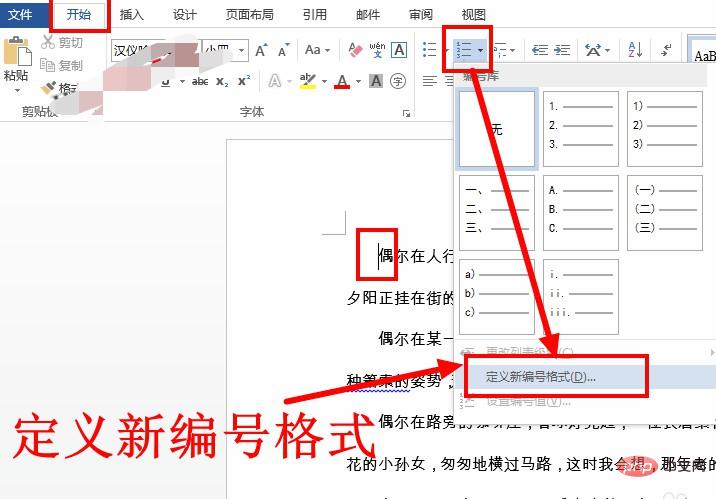
2、打开定义新编号格式窗口后,首先将编号格式中的“1.”删除。
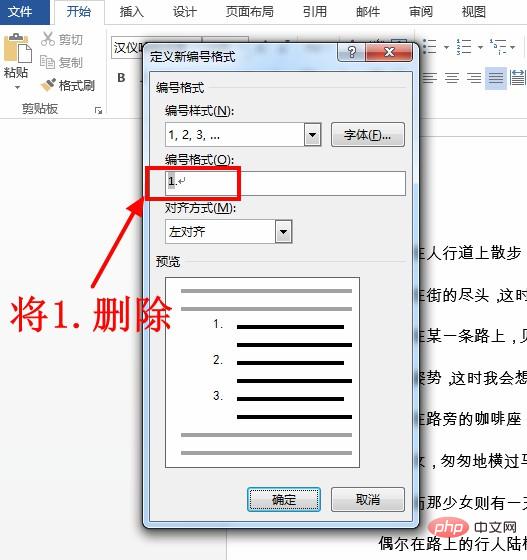
3、接下来在编号格式的输入框中手动输入“1.”若是想从2开始就输入“2.”
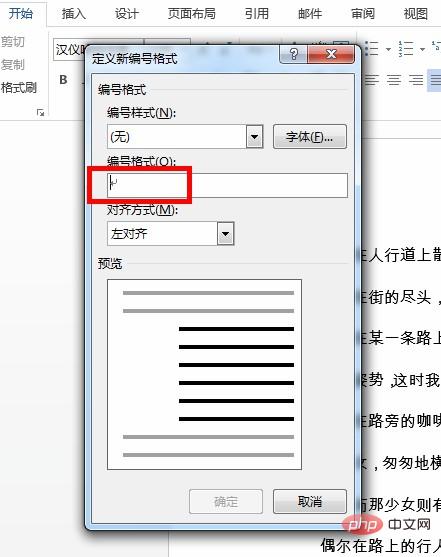
4、输入1.之后,点击编号样式,从下拉列表中选择“1,2,3…”,当然你也可以根据需要选择其他编号样式。
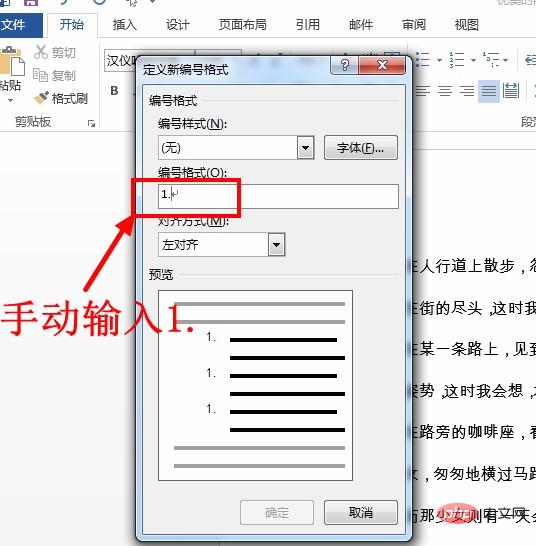
5、此时就设置完成了,你可以看到窗口下方的预览中看到编号样式已经变成我们需要的格式,此时点击“确定”。该方法同理类推,可以设置多级的自动编号。
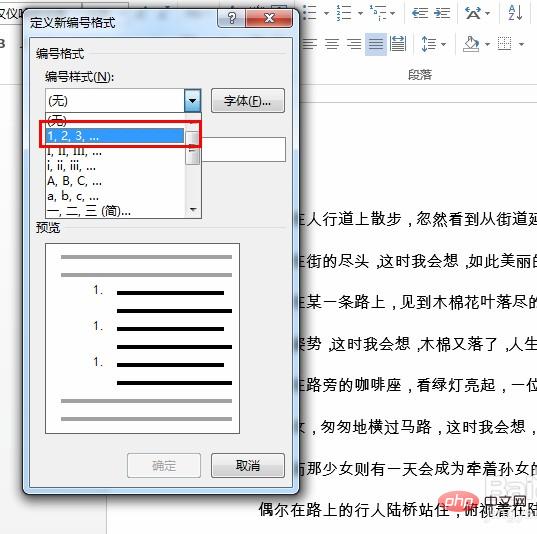
6、接下来选中余下需要编号的片段,然后点击开始菜单中的自动编号按钮。
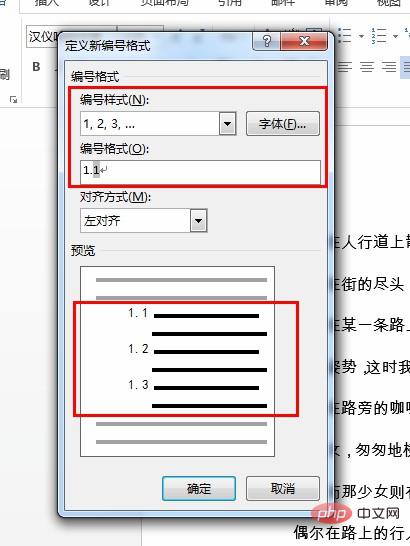
7、点击自动编号之后就可以看到所有的段落都已经编号成功了。
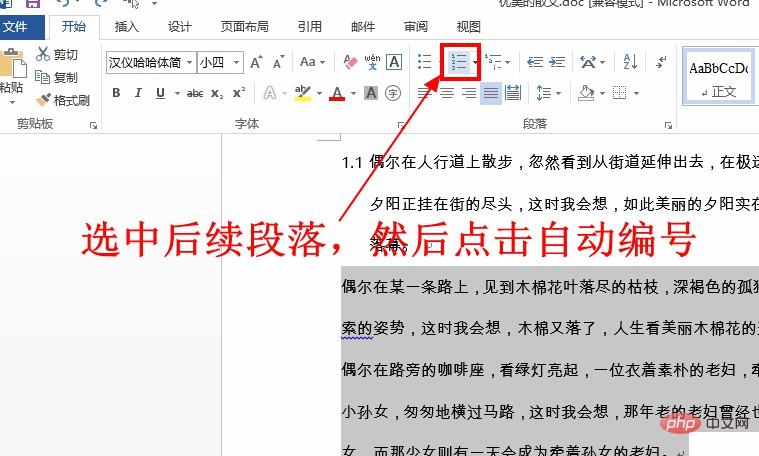

推荐教程:word教程
Atas ialah kandungan terperinci word编号2下级变为2.1. Untuk maklumat lanjut, sila ikut artikel berkaitan lain di laman web China PHP!

Alat AI Hot

Undresser.AI Undress
Apl berkuasa AI untuk mencipta foto bogel yang realistik

AI Clothes Remover
Alat AI dalam talian untuk mengeluarkan pakaian daripada foto.

Undress AI Tool
Gambar buka pakaian secara percuma

Clothoff.io
Penyingkiran pakaian AI

AI Hentai Generator
Menjana ai hentai secara percuma.

Artikel Panas

Alat panas

SecLists
SecLists ialah rakan penguji keselamatan muktamad. Ia ialah koleksi pelbagai jenis senarai yang kerap digunakan semasa penilaian keselamatan, semuanya di satu tempat. SecLists membantu menjadikan ujian keselamatan lebih cekap dan produktif dengan menyediakan semua senarai yang mungkin diperlukan oleh penguji keselamatan dengan mudah. Jenis senarai termasuk nama pengguna, kata laluan, URL, muatan kabur, corak data sensitif, cangkerang web dan banyak lagi. Penguji hanya boleh menarik repositori ini ke mesin ujian baharu dan dia akan mempunyai akses kepada setiap jenis senarai yang dia perlukan.

SublimeText3 versi Cina
Versi Cina, sangat mudah digunakan

Hantar Studio 13.0.1
Persekitaran pembangunan bersepadu PHP yang berkuasa

Muat turun versi mac editor Atom
Editor sumber terbuka yang paling popular

MinGW - GNU Minimalis untuk Windows
Projek ini dalam proses untuk dipindahkan ke osdn.net/projects/mingw, anda boleh terus mengikuti kami di sana. MinGW: Port Windows asli bagi GNU Compiler Collection (GCC), perpustakaan import yang boleh diedarkan secara bebas dan fail pengepala untuk membina aplikasi Windows asli termasuk sambungan kepada masa jalan MSVC untuk menyokong fungsi C99. Semua perisian MinGW boleh dijalankan pada platform Windows 64-bit.




